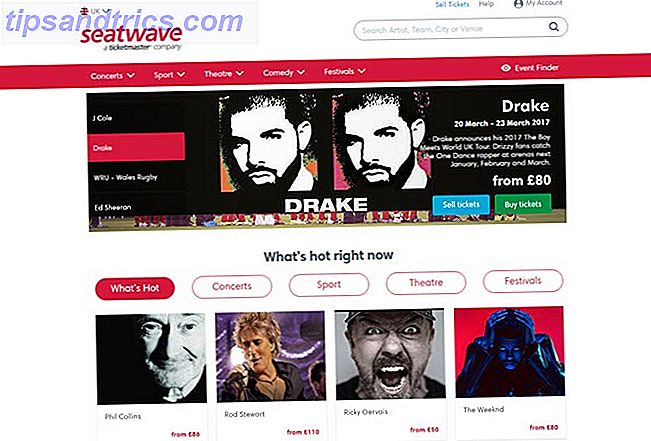Du kan ikke komme væk fra emojis i disse dage, selvom du ville. De er så allestedsnærværende, at der endda var en (ganske vist forfærdelig) film lavet om dem. Er du en Emoji Addict? Grib denne Chrome Wallpaper Extension Er du en Emoji Addict? Grib denne Chrome Wallpaper Extension Hvis du elsker emojis, vil du elske denne Chrome tapetudvidelse. Læs mere midt i 2017. Nej, det er forfærdeligt. Se ikke på det.
Ligesom det eller ej, hvad startede som en smartphone-eneste fad, som nu bliver en massiv del af vores onlinesprog. Vi er næsten gået i fuld cirkel tilbage til egyptiske hieroglyffer.
Dette udgør et problem for stationære brugere. Medmindre du er heldig nok til at eje en Mac med en berøringsbjælke Chrome Understøtter MacBook Touch Bar: Her er hvad du kan gøre med det Chrome Chrome understøtter MacBook Touch Bar: Her er hvad du kan gøre med det Der er nu mere at elske om Google Chrome på Mac: Webbrowseren giver fuld støtte til Apples Touch Bar. Læs mere, der er ingen nem måde at skrive emojis på en stationær maskine. Heldigvis er der et nyt værktøj i Google Chrome, der har til formål at gøre skrive emojis lidt mindre kedelig. Lad os kigge nærmere.
Sådan aktiveres Chrome's Emoji-bibliotek

Chrome's indbyggede emoji-bibliotek er tilgængeligt på Windows, Mac og Chrome OS. For at bruge det skal du først installere Canary-versionen af Chrome. Det er den udviklingsmæssige version af browseren og er tilbøjelig til at ødelægge. Men rolig, du kan køre den stabile udgivelse og Canary-versionen på samme tid.
Bemærk! Hvis du bruger en Chromebook, skal du ændre hele operativsystemet på udviklingskanalen Chromebooks - Hvilken udgivelseskanal er den rette for dig? Chromebooks - Hvilken udgivelseskanal er den rigtige for dig? Hvis du vil have hurtig adgang til de spændende nye funktioner, som Google har planlagt til fremtidige opdateringer, hvorfor ikke ændre din udgivelseskanal? Læs mere .
Når du er klar, skal du følge instruktionerne nedenfor:
- Skriv krom: // flag / i Chrome adresselinje og tryk Enter .
- Rul ned til Emoji Kontekstmenu .
- Klik på Aktiver .
- Genstart Chrome.
Emoji-biblioteket vil være tilgængeligt, uanset hvor du ser et tekstfelt. Højreklik bare i tekstfeltet og klik på Emoji for at få adgang til biblioteket.
Biblioteket er en del af det native tastatur på skærmen og fungerer som Gboard, så det bliver ikke så nemt som at skrive almindelige tegn, men det er stadig meget bedre end at gå på jagt i en af de online emoji repos.
Og husk, hvis du bruger Windows, kan du skrive emojis uden for Chrome ved hjælp af touch-tastaturet på skærmen Type Emojis den nemme måde på Windows 10 Med Emoji Panel Type Emojis Den nemme måde på Windows 10 Med emoji-panelet Har du ved at Windows 10 nu har et emoji-panel, som giver dig mulighed for at indsætte den perfekte emoji til enhver tid? Sådan kan du bruge det og deaktivere, hvis du hader det. Læs mere .